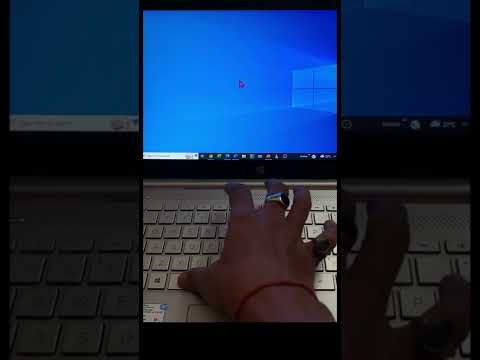क्या आप अपने कंप्यूटर बूट को देखने से थक गए हैं? चिंता मत करो आप केवल एक ही नहीं हैं। इससे कोई फर्क नहीं पड़ता कि आप अपने कंप्यूटर को अद्यतित और साफ रखने में कितने अच्छे हैं, कुछ कंप्यूटर कुछ समय बाद धीमे हो जाते हैं। यद्यपि आपके कंप्यूटर बूटिंग धीमे होने के कई संभावित कारण हैं, लेकिन सबसे आम कारण यह है कि आपके विंडोज स्टार्टअप के साथ चलाने का प्रयास करने वाला सभी सॉफ़्टवेयर है।
जैसे ही आप अपने कंप्यूटर सिस्टम का उपयोग करते हैं; कई ड्राइवर, प्रोग्राम और डिवाइस पीसी पर स्टार्टअप प्रक्रिया को और भी लंबे समय तक स्थापित करते हैं। यह बूट समय धीमा कर देता है। यदि आपके कंप्यूटर को बूट करने में 5 मिनट से अधिक समय लगता है, तो यह बहुत समय है कि आप एक ऐसे उपकरण का उपयोग शुरू करते हैं जो आपके कंप्यूटर को बहुत तेज़ी से स्टार्टअप बनाता है।
स्टार्टअप सेंटीनेल

विंडोज के लिए कई अलग-अलग स्टार्टअप-ट्वीकिंग प्रोग्राम हैं, लेकिन आज मैं इसकी समीक्षा कर रहा हूं स्टार्टअप सेंटीनेल । एक पूरी तरह से विकसित और विस्तृत अनुकूलन उपकरण के रूप में, स्टार्टअप सेंटीनेल आपके विंडोज कंप्यूटर सिस्टम से शुरू होने वाले प्रोग्राम और सेवाओं के बारे में विस्तृत जानकारी देता है। यह विंडोज स्टार्टअप पर चल रहे ऐप्स का विश्लेषण करता है और उन लोगों को वर्गीकृत करने में मदद करता है जो महत्वपूर्ण नहीं हैं और अक्षम किए जा सकते हैं।
स्टार्टअप सेंटीनेल डाउनलोड करना बेहद आसान था, और शुक्रिया मैंने डाउनलोड किया सॉफ्टवेयर के लाइट संस्करण, और इसलिए प्रकाशकों ने मेरे पीसी पर अतिरिक्त ऐड-ऑन सॉफ़्टवेयर को धक्का देने की कोशिश नहीं की। यह एक हल्का और छोटा कार्यक्रम है और खोले जाने पर तुरंत आपके कंप्यूटर सिस्टम को स्कैन करना शुरू कर देता है।
कुछ सेकंड के भीतर प्रोग्राम मेरे कंप्यूटर सिस्टम के स्टार्टअप के साथ चल रहे अनुप्रयोगों की पूरी सूची प्रदर्शित करता है। सूची बहुत व्यापक है और प्रत्येक कार्यक्रम और सेवा के उद्देश्य को समझाते हुए, एप्लिकेशन, नाम और कमांड का स्थान दिखाती है।
विंडोज स्टार्टअप प्रोग्राम अक्षम करें
स्टार्टअप सेंटीनेल आपको स्टार्टअप प्रोग्राम अक्षम करने में मदद करेगा। इसमें 'ब्लैक लिस्ट' और 'व्हाइट लिस्ट' में फाइलें जोड़ने का विकल्प भी है। यदि आप प्रोग्राम को अपनी स्टार्टअप सूची में फिर से नहीं लेना चाहते हैं, तो आप इसे ब्लैक लिस्ट में जोड़ सकते हैं। यह आपको एक.txt फ़ाइल में अपने स्टार्टअप का विस्तृत लॉग भी दिखा सकता है।
संक्षेप में, स्टार्टअप सेंटीनेल एक अच्छी मुफ्त उपयोगिता है। मेरे अनुसार एकमात्र विशेषता यह है कि 'पुनर्स्थापित फ़ीचर' है। अगर हम गलती से कुछ प्रोग्राम हटाते हैं तो एक पुनर्स्थापना सुविधा होनी चाहिए। इसके अलावा, कोई सहायता फ़ाइल नहीं है, लेकिन 'के बारे में' बटन डेवलपर की वेबसाइट और फ़ोरम के लिंक दिखाता है जो काफी उपयोगी है।

आप सॉफ्टवेयर डाउनलोड कर सकते हैं यहाँ । सुनिश्चित करें कि आप अपने लाइट संस्करण को अपने डाउनलोड पेज से डाउनलोड करें।
ये आपको भी रूचि दे सकते हैं:
- विंडोज़ में स्टार्टअप फ़ोल्डर का स्थान या पथ
- विंडोज रजिस्ट्री स्टार्टअप पथ
- विंडोज़ में स्टार्टअप प्रोग्राम कैसे देरी करें
- ठीक करें: अक्षम स्टार्टअप Windows में उन्हें पुनः सक्षम करने के बाद नहीं चलते हैं
- विंडोज़ में सबसे अस्पष्ट स्टार्टअप स्थानों का अन्वेषण करें।
संबंधित पोस्ट:
- विंडोज 10 स्टार्ट, रन, शट डाउन फास्ट करें
- विंडोज 10/8/7 के लिए सर्वश्रेष्ठ मुफ्त सॉफ्टवेयर डाउनलोड
- गिरगिट स्टार्टअप प्रबंधक: स्टार्टअप आइटम अक्षम करें, निकालें, प्रबंधित करें, जोड़ें
- विंडोज 10/8/7 में स्टार्टअप प्रोग्राम को नियंत्रित, बदलें, प्रबंधित करें, अक्षम करें
- सुरक्षित स्टार्टअप: विंडोज स्टार्टअप अनुप्रयोगों की समीक्षा करें, प्रबंधित करें, नियंत्रित करें